Heim >häufiges Problem >So löschen Sie Apps auf dem Mac
So löschen Sie Apps auf dem Mac
- 王林nach vorne
- 2023-05-23 19:58:562122Durchsuche
Apps gibt es nicht nur für iOS. Sie haben wahrscheinlich bereits eine Menge Apps auf Ihrem Mac installiert. Einige Apps werden jedoch nie oder nur ein- oder zweimal verwendet. Wenn Sie unnötige Apps auf Ihrem Mac haben, ist es sinnvoll, diese zu löschen, um zusätzlichen Festplattenspeicher freizugeben.
Wenn Sie sich fragen, wie Sie Apps auf dem Mac löschen können, sollten Ihnen die folgenden Schritte den Einstieg erleichtern.
So löschen Sie Apps auf dem Mac mit Launchpad
Eine der schnellsten Möglichkeiten, Apps auf dem Mac zu löschen, ist die Verwendung von Launchpad.
So funktioniert es:
- Öffnen Sie Launchpad, indem Sie im Dock auf das Launchpad-Symbol klicken. Sie können es auch über den Ordner „Programme“ im Finder oder mit der Pinch-Geste (mit Ihrem Daumen und drei anderen Fingern) auf Ihrem Mac-Trackpad starten.
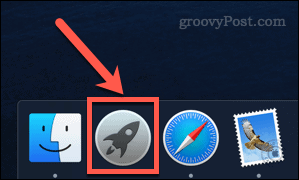
- Wenn die App, die Sie löschen möchten, nicht auf dem ersten Bildschirm angezeigt wird, wischen Sie über den Bildschirm, bis Sie sie finden, oder geben Sie den Namen der App in die Suchleiste oben auf dem Bildschirm ein.
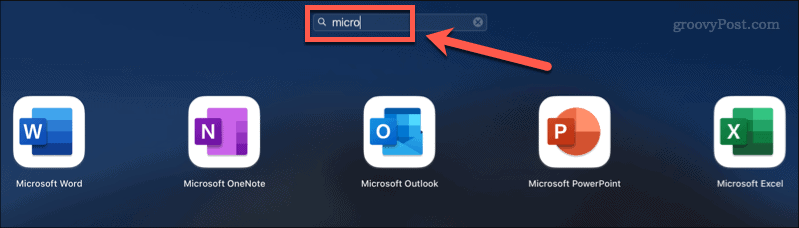
- Halten Sie die Wahltaste gedrückt oder halten Sie das App-Symbol gedrückt und wählen Sie es aus, bis das Symbol zu zittern beginnt.
- Klicken Sie auf das X (Kreuz)-Symbol neben der App, die Sie löschen möchten. Einige Apps verfügen möglicherweise nicht über diese Funktion. In diesem Fall müssen Sie eine der anderen unten aufgeführten Optionen verwenden.
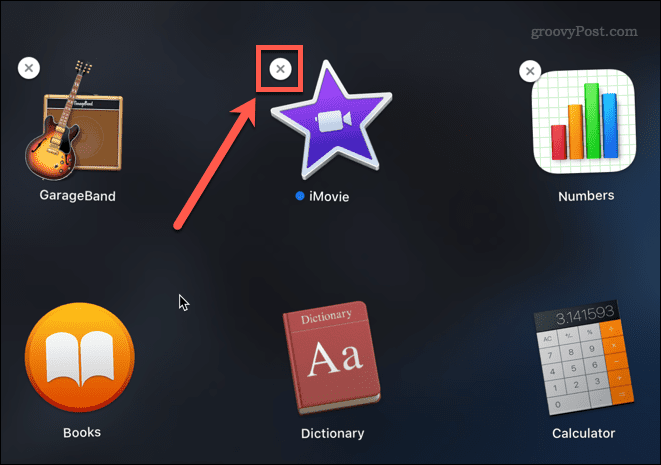
- Klicken Sie auf Entfernen , um zu bestätigen, dass Sie die App löschen möchten.
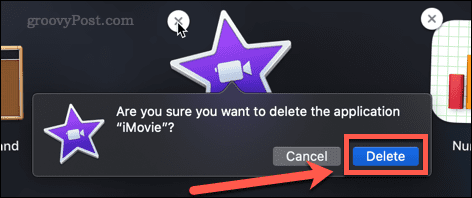
Ihre App wird nun vollständig von Ihrem Mac entfernt – Sie müssen den Papierkorb nicht leeren.
So löschen Sie Apps auf dem Mac im Finder
Einige Apps funktionieren mit der oben genannten Methode nicht, was bedeutet, dass Sie kein X sehen, auf das Sie klicken können, um sie zu löschen. Das können Apps sein, die nicht über den App Store installiert wurden, Apps, die gerade verwendet werden, oder Apps, die Ihr Mac für zu wichtig hält, um sie zu löschen.
Wenn dies der Fall ist, können Sie versuchen, diese Apps mithilfe der folgenden Schritte mit dem Finder zu entfernen:
- Drücken Sie Befehl+Leertaste , um Spotlight zu öffnen.
- Geben Sie den Namen der App ein, die Sie löschen möchten.
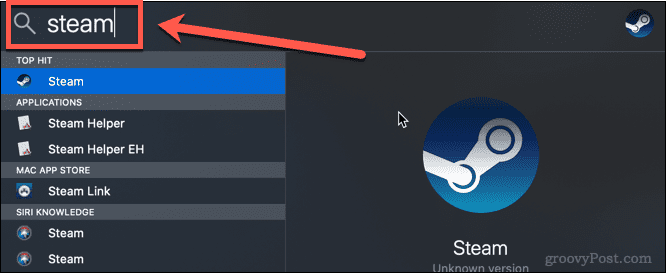
- Wenn die Ergebnisse angezeigt werden, halten Sie die Befehlstaste gedrückt und doppelklicken Sie auf die App, die Sie löschen möchten.
- Dadurch wird ein Finder-Fenster zu dem Ordner geöffnet, der die Anwendung enthält.
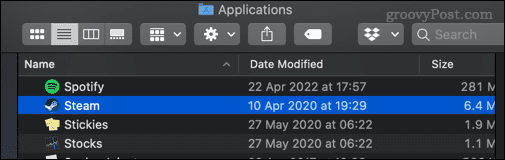
- Ziehen Sie die App in den Papierkorb oder klicken Sie mit der rechten Maustaste darauf und klicken Sie auf In den Papierkorb verschieben (oder In den Papierkorb verschieben in Großbritannien) .
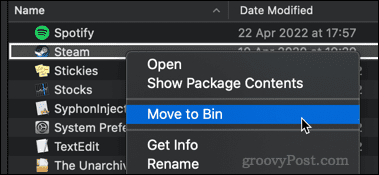
- Möglicherweise müssen Sie Ihr Passwort eingeben, um den Vorgang zu bestätigen. Klicken Sie mit der rechten Maustaste auf den Papierkorb und klicken Sie auf „Papierkorb leeren“ oder „Box leeren“.
Ihre Anwendung ist jetzt von Ihrem Mac entfernt.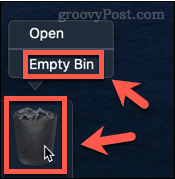 So verwenden Sie ein Deinstallationsprogramm zum Löschen von Mac-Anwendungen
So verwenden Sie ein Deinstallationsprogramm zum Löschen von Mac-Anwendungen
Einige aus dem Internet heruntergeladene Anwendungen verfügen über eigene Deinstallationstools. In diesem Fall ist die Verwendung möglicherweise eine bessere Option als die oben aufgeführten, da das Deinstallationsprogramm alle unnötigen Dateien im Zusammenhang mit der Anwendung sowie die Anwendung selbst entfernt.
So entfernen Sie Mac-Apps mit einem Deinstallationsprogramm:
- Öffnen Sie Finder über das Dock.
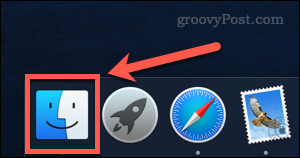
- Klicken Sie auf die App in der Seitenleiste.
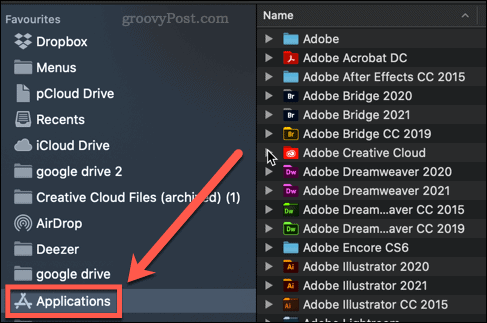
- Suchen Sie nach einer App, die neben ihrem Namen einen kleinen Pfeil hat – das bedeutet, dass es sich bei der App um einen Ordner handelt. Klicken Sie auf den Pfeil, um den Ordner zu öffnen.
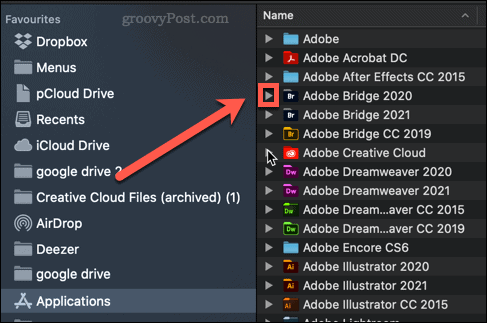
- Suchen Sie im Ordner nach etwas, das die Wörter „Deinstallieren“ oder „Programm deinstallieren“ enthält.
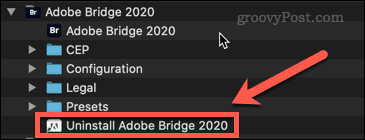
- Wenn Sie das Deinstallationsprogramm finden, doppelklicken Sie darauf, um den Deinstallationsvorgang zu starten. Möglicherweise müssen Sie ein Passwort eingeben, um die Deinstallation zu autorisieren.
Sobald der Vorgang abgeschlossen ist, sollten die Anwendung und alle zugehörigen Dateien von Ihrem Mac gelöscht werden.
Halten Sie den Mac sauber
Es ist wichtig zu wissen, wie man Apps auf dem Mac löscht, um zu verhindern, dass sich Ihre Festplatte mit Dingen füllt, die Sie nicht benötigen.
Wenn Sie sich fragen, wie Sie Ihren Mac reinigen können, gibt es mehrere Apps, die Ihnen helfen können. Diese Apps können sowohl beim Entfernen nutzloser Dateien helfen als auch Ihnen mitteilen, welche Apps längere Zeit nicht verwendet wurden. Wenn Sie mit dem Bereinigen Ihrer Festplatte fertig sind, fragen Sie sich möglicherweise, wie Sie den freien Speicherplatz auf Ihrem Mac sicher freigeben können.
Das obige ist der detaillierte Inhalt vonSo löschen Sie Apps auf dem Mac. Für weitere Informationen folgen Sie bitte anderen verwandten Artikeln auf der PHP chinesischen Website!

